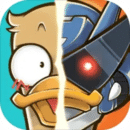安卓系统转移到sd卡里,轻松将软件和数据转移到SD卡
时间:2025-02-25 来源:网络 人气:
手机里的应用越来越多,空间不够用怎么办?别急,今天就来教你怎么把安卓系统里的应用转移到SD卡里,让你的手机空间瞬间变大,用起来更爽快!
一、了解SD卡与手机存储
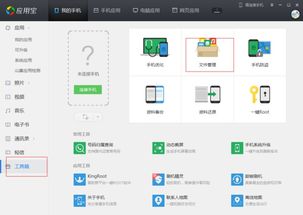
在开始操作之前,我们先来了解一下SD卡和手机存储的关系。SD卡,也就是我们常说的存储卡,它就像一个移动的硬盘,可以用来扩展手机存储空间。而手机存储,则是指手机内置的存储空间,就像一个固定在手机里的硬盘。
二、检查SD卡兼容性

首先,你得确认你的SD卡已经插好,并且被手机识别了。打开手机的“设置”,找到“存储”选项,看看有没有SD卡的信息。如果SD卡没有显示,那可能是因为它没有插好或者不支持你的手机型号。
三、格式化SD卡

如果你的SD卡已经被识别,接下来就需要将它格式化为内部存储。在“设置”中找到SD卡,点击进入,然后选择“设置为内部存储”或“格式化为便携式存储”。注意,这个操作会清除SD卡上的所有数据,所以请提前备份重要文件。
四、设置SD卡为内部存储
格式化完成后,回到“设置”中的“存储”选项,点击SD卡,然后选择“设置为内部存储”。系统会提示你移动数据和应用程序到SD卡,点击“确定”即可。
五、迁移应用
现在,我们来迁移应用。打开“设置”,找到“应用”或“应用程序管理”,然后选择你想要迁移的应用。点击进入,你会看到一个“存储”选项,点击它,然后选择“更改存储位置”。在弹出的菜单中选择“SD卡”,然后等待应用迁移完成。
六、管理已迁移应用
迁移完成后,你可以在“设置”中的“应用”或“应用程序管理”中查看每个应用是否已成功迁移到SD卡。如果你想要管理已迁移应用的存储位置,可以在每个应用的应用信息界面找到“存储”选项,选择更改存储位置。
七、处理不支持迁移的应用
有些应用可能因为开发者的限制无法迁移到SD卡,比如一些需要常驻内存的应用或具有敏感权限的应用。对于这些应用,你可以考虑备份其数据后卸载,以释放更多内部存储空间。
八、注意事项
1. 在执行任何迁移操作前,请确保备份重要数据,以免丢失。
2. 并非所有应用都支持迁移到SD卡,具体请参考应用信息界面。
3. 从Android 6.0开始,对SD卡的访问方式有所改变,采用了所谓的“Adoptable Storage”功能,允许将SD卡作为内部存储使用,但这种操作会格式化SD卡,使其只能在当前设备上使用。
九、
通过以上步骤,你就可以轻松地将安卓系统中的应用转移到SD卡里,让你的手机空间瞬间变大。快来试试吧,让你的手机用得更爽快!
相关推荐
教程资讯
攻略排行